-
【使用教程】谷歌浏览器pc如何全屏
- 发布日期:2021-05-11 11:54:49 作者:棒主妇win10系统 来 源:http://www.bzfshop.net
大家都知道,现在有很多浏览器都是支持全屏浏览的,但是有不少用户电脑pc中使用谷歌浏览器的时候,不知道要怎么全屏,其实方法并不难的,为了帮助到大家,本教程就给大家讲解一下谷歌浏览器pc全屏的详细步骤,如果你也有这个需求的话,跟随小编来看看详细步骤吧。
谷歌电脑版浏览器v83.0.4103.116是一个非常不错的浏览器软件,界面简洁明了,上网速度快,能够给用户带来更加高效顺滑的网页浏览体验,根据你的兴趣爱好智能为你推荐多种相关问题答案,登录账户保留你收藏的书签内容,支持移动端同步登录,喜欢的朋友们就快来极光下载站体验一番吧!
具体步骤如下:
1、在我们的电脑上打开谷歌浏览器,可以看到正常情况下是显示标题栏,地址栏;
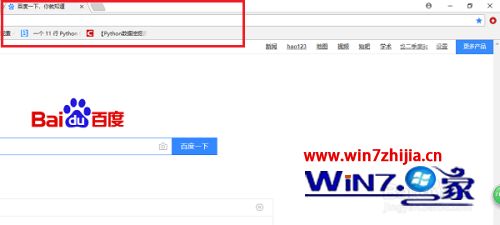
2、在谷歌浏览器中按F11键进入全屏模式;
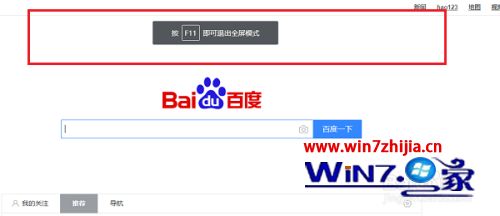
3、如果想退出全屏模式,可以再次按F11键,或者鼠标右键选择退出全屏模式;
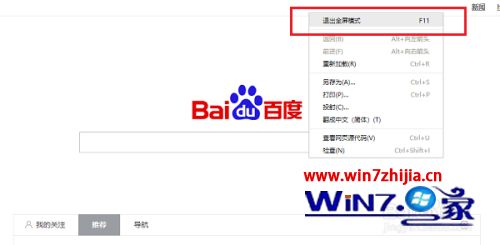
4、我们也可以在谷歌浏览器设置中进去全屏模式,点击浏览器右上方的设置图标,在缩放旁边有一个全屏的按钮;
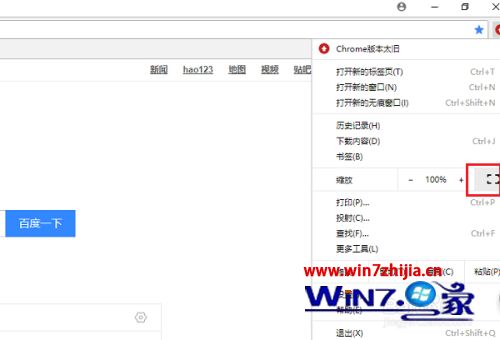
5、点击全屏模式按钮,谷歌浏览器就进入了全屏模式。
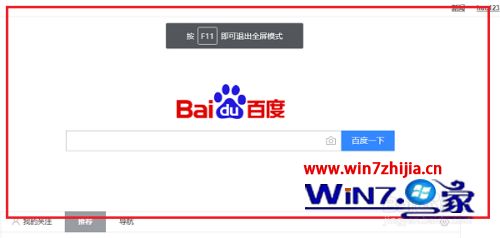
以上给大家讲解的就是谷歌浏览器怎么全屏的详细步骤,如果你有也想全屏浏览的话,只要按照上面的方法就可以进入全屏模式了。
上一篇:小编教你 谷歌浏览器怎么截图整个网页
下一篇:小编教你 谷歌浏览器怎么设置弹窗
 大地win7 ghost 32位优化纯净版v2021.12系统镜像文件下载(暂未上
大地win7 ghost 32位优化纯净版v2021.12系统镜像文件下载(暂未上 系统之家win7 ghost 64位正式专业版v2021.12系统镜像文件下载(暂
系统之家win7 ghost 64位正式专业版v2021.12系统镜像文件下载(暂